Как исправить идентификатор ошибки Windows Live Mail: 0x800ccc67 в Windows 10/11?
Почта Windows Live признана одним из лучших почтовых клиентов для пользователей Windows, а также считается одним из лучших вариантов доступа к учетным записям электронной почты из любого места и в любое время, даже с мобильных устройств.
Но в последнее время многие пользователи Windows Live Mail жаловались на Почта Windows Live Идентификатор ошибки: 0x800CCC67 ошибка сервера 421. По их словам, она появляется, когда они пытаются подключить свою учетную запись электронной почты к Outlook Express на своем ПК или ноутбуке под управлением Windows 10/8/7 или Windows Vista. Также бывают случаи, когда код ошибки появляется из ниоткуда.
Как видите, эта ошибка довольно распространена в операционных системах Windows. Но проблема в том, что многие не знают, как избавиться от этой ошибки. Итак, в этой статье мы поможем вам исправить ошибку 0x800CCC67 в Outlook 2010 с помощью нескольких простых исправлений. Надеюсь, в конце этого поста вы сможете без проблем избавиться от этого раздражения.
Обзор идентификатора ошибки Windows Live Mail: 0x800CCC67
Ошибки в вашем компьютере могут быть очень раздражающими, особенно если они появляются, когда вы работаете над важным проектом или когда пытаетесь уложиться в срок. Некоторые проблемы незначительны и могут исчезнуть после перезагрузки компьютера.
Однако бывают случаи, когда вы получаете сообщение об ошибке, которое не исчезнет, сколько бы раз вы ни перезагружали компьютер или ноутбук. Это может быть связано с ошибкой Windows Live Mail 0x800CCC67.
«Ошибка сервера: 421, номер ошибки: 0x800CCC67» возникает при выполнении определенных действий в Windows Live Mail, включая открытие сообщений и переключение между почтовыми папками. Это может указывать на проблему с сервером или с вашим личным почтовым клиентом. Итак, что вызывает его появление?
Что вызывает идентификатор ошибки Windows Live Mail: 0x800CCC67?
Существует несколько факторов, которые могут вызвать ошибку Windows Live Mail 0x800CCC67, например следующие:
- Неполная установка Outlook
- Случайное удаление или удаление файлов Outlook
- Чрезмерно защитные антивирусы и брандмауэры
- Изменения порта провайдера электронной почты и настроек SSL
- Недостаточно места в папке “Входящие”
- Нестабильное или медленное интернет-соединение
Исправления для кода ошибки 0x800CCC67 в Windows Live Mail
Существуют разные способы исправить эту ошибку отправки Outlook 0x800CCC67, в зависимости от того, что ее вызвало. Давайте погрузимся прямо в и изучить эти исправления!
Исправление № 1 — обновить Windows
Прежде чем пытаться исправить ошибку Windows Live Mail, всегда полезно посмотреть, сможете ли вы снова заставить все работать, обновив Windows. Возможно, есть обновление, которое устраняет проблему с Windows Live Mail.
Если вы не знаете, первым шагом Microsoft в устранении неполадок Windows является установка любого доступного исправления или обновления. Таким образом, почему бы не попробовать? Для этого выполните следующие действия:
- Нажмите «Пуск», а затем введите «Проверить наличие обновлений» в строке поиска.
- В результате должно получиться что-то вроде «Проверка обновлений» или «Проверка обновлений». Нажмите здесь.
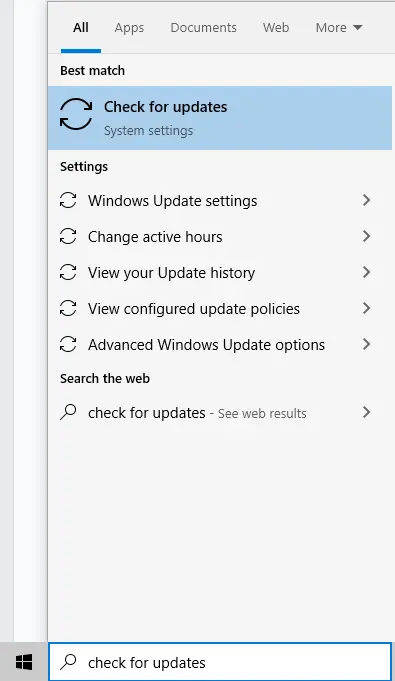
- Появится окно Центра обновления Windows.
- Если обновление доступно, вы должны увидеть его на своем экране. Вы можете установить эти исправления, прежде чем переходить к другим исправлениям, на случай, если они решат вашу проблему. Для этого просто нажмите «Загрузить и установить».
- Перезагрузите компьютер после установки обновлений.
- Проверьте, можете ли вы отправлять и получать электронные письма в своей учетной записи Windows Live Mail. Если нет, попробуйте другие методы ниже.
Исправление № 2 — отключить брандмауэр
По сути, брандмауэр — это программа, которая отслеживает входящий и исходящий сетевой трафик. Он определяет, следует ли разрешать или запрещать доступ к сетевому трафику на основе правил, установленных администраторами.
Если вы получаете сообщение об ошибке 0x800CCC67 в Outlook 2010, попробуйте сначала отключить брандмауэр и посмотреть, решит ли это вашу проблему. По умолчанию у большинства из нас включен брандмауэр, поэтому вот как вы можете отключить его:
- Перейдите в Панель управления и нажмите «Система и безопасность».
- Найдите Брандмауэр Windows и нажмите на него.
- Установите флажок «Отключить брандмауэр Windows» и нажмите «ОК».
- Выйдите из всех программ.
- Перезагрузите компьютер и снова проверьте, исчезла ли сообщение об ошибке отправки (0x800CCC67).
Исправление № 3 — отключите антивирус
Антивирусное программное обеспечение может вызывать ошибку 0x800CCC67 Outlook 2016. Вполне вероятно, что он просто чрезмерно защищает, помечая вложения электронной почты или процессы, связанные с Windows Live Mail, как угрозу. В этом случае лучшее решение — временно отключить его. Чтобы отключить антивирусное программное обеспечение, просто щелкните правой кнопкой мыши его значок на панели уведомлений и выберите «Отключить».
Если это не сработает, возможно, вам придется перейти в безопасный режим с поддержкой сети, а затем выполнить поиск антивируса с помощью поля поиска. После этого удалите все, что вы найдете в этих поисках. Как только это будет сделано, проверьте свою электронную почту еще раз, если она работает. В противном случае вам нужно будет перейти к исправлению № 4.
Исправление № 4 — Освобождение места на диске
Если вы столкнулись с ошибкой 0x800CCC67 при отправке электронного письма из Microsoft Outlook, убедитесь, что на вашем жестком диске достаточно свободного места.
Если на жестком диске недостаточно свободного места, удалите некоторые ненужные файлы и убедитесь, что на диске есть не менее 1 ГБ свободного места. Затем перезагрузите систему и снова проверьте, сохраняется ли ваша проблема или нет.
Исправление № 5 — изменить порт SMTP
SMTP — это протокол, используемый для отправки электронных писем с вашего компьютера вашему поставщику услуг электронной почты. Если у вас возникли проблемы, попробуйте изменить порт 25 на что-то другое, например 587, а затем повторно отправьте электронное письмо. В большинстве случаев теперь вы сможете подключаться к своему почтовому серверу и отправлять через него почту.
Чтобы изменить порт SMTP, сделайте следующее:
- Откройте свою учетную запись электронной почты в Windows Live Mail.
- Затем перейдите в Файл -> Параметры -> Настройки учетной записи.
- В разделе «Номер порта SMTP-сервера» измените текущий номер порта на другой номер от 1 до 65535.
- Нажмите «ОК», а затем «Закрыть».
- Перезагрузите компьютер и повторите попытку отправки электронной почты.
Исправление № 6. Установите свою учетную запись Microsoft в качестве параметра входа по умолчанию.
Последние операционные системы Microsoft плохо работают с учетными записями Windows Live Mail. Это может вызвать несколько неприятных проблем, которые трудно исправить самостоятельно. Например, вы можете легко застрять в бесконечном цикле входа в систему или постоянно получать сообщения об ошибках.
К счастью, Microsoft предлагает простое решение этих проблем, которое даже не требует новой установки ОС. Чтобы ваша электронная почта работала без сбоев и ошибок, просто настройте свою учетную запись Microsoft в качестве параметра входа по умолчанию. Это также гарантирует, что вы сможете войти в другие онлайн-сервисы, используя одно имя пользователя и пароль.
Исправление № 7 — удалите ненужные папки и файлы в вашей почтовой папке
Иногда, если вы отправляете много электронных писем каждый день или храните много видео и фотографий в своей почтовой учетной записи, в вашей учетной записи может быть слишком много файлов, что может снизить ее производительность.
Чтобы решить эту проблему, удалите весь этот ненужный хлам раз и навсегда. Вот как:
- Откройте проводник Windows и нажмите «Инструменты».
- Выберите «Параметры папки», затем перейдите на вкладку «Вид». Убедитесь, что в разделе «Скрытые файлы и папки» установлен флажок «Показывать скрытые файлы, папки и диски».
- После этого нажмите ОК.
- Теперь перейдите в папку C:\Users\User_Name\AppData\Local\Microsoft\Outlook Express.
- Удалите все ненужные файлы внутри этих папок. Затем перезагрузите компьютер, чтобы изменения вступили в силу.
Другой способ удалить эти нежелательные файлы — использовать сторонний инструмент для ремонта ПК. Этот инструмент сделает все эти шаги за вас, чтобы уберечь вас от возникновения новых проблем, которые могут усложнить ситуацию. Все, что вам нужно сделать, это загрузить и установить инструмент для ремонта ПК по вашему выбору, открыть его и оставить работу инструменту.
Исправление № 8 — Восстановите и создайте новый профиль Microsoft
Исправление вашего профиля Microsoft может помочь вам исправить не только ошибку 0x800CCC67, но и другие проблемы. Таким образом, сделайте следующее:
- Во-первых, вы должны восстановить (удалить поврежденную информацию и заново создать) свой профиль Microsoft. Нажмите кнопку «Пуск» в Windows, затем откройте «Панель управления».
- Найдите «Учетные записи пользователей и семейная безопасность» и нажмите «Управление другой учетной записью».
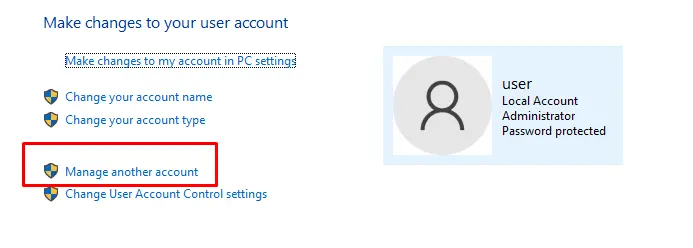
- Выберите любую учетную запись, у которой есть проблемы с электронной почтой (выйдите, если необходимо).
- Теперь нажмите «Переключиться на новую учетную запись пользователя». Это приведет вас к созданию нового профиля Microsoft.
- Если вы не хотите создавать новый, просто удалите текущий и пропустите этот шаг.
- Когда вы закончите переключение учетных записей, проверьте, помогло ли это исправить идентификатор ошибки Windows Live Mail: 0x800CCC67.
Исправление № 9 — Выполните восстановление системы
Восстановление системы — это удобная функция, которая часто может решить распространенные проблемы с компьютером, такие как зависание, случайные сбои или заражение вредоносным ПО. Он работает путем создания снимков вашего компьютера через регулярные промежутки времени, поэтому, если с вашим компьютером что-то пойдет не так, вы можете легко вернуться к более раннему времени, когда все работало нормально.
Если ошибка 0x800CCC67 не устранена, стоит попробовать выполнить восстановление системы. Вот как:
- Загрузитесь в свою ОС и выберите «Пуск» > «Настройки» > «Обновление и безопасность».
- Оказавшись там, выберите «Восстановление» и выберите «Начать» в разделе «Сбросить этот компьютер».
- Выберите «Сохранить мои файлы» и нажмите «Далее».
- Выберите «При возникновении проблемы», а затем «Откат к этому моменту времени».
- Укажите, когда вы хотите выполнить откат (это может быть прямо перед тем, как у вас возникли проблемы), и нажмите «Далее».
- Нажмите Готово, когда закончите.
Исправление № 10 — переустановите MS Outlook в вашей системе
Если вы недавно обновили свою систему, переустановите MS Outlook. Для этого выполните следующие действия:
- Перейдите в Панель управления. Теперь найдите раздел «Программы и компоненты» и нажмите на него.
- Найдите Outlook.
- Нажмите удалить оттуда и подождите несколько минут, пока не будет сделано.
После этого вы сможете снова использовать свою учетную запись электронной почты. Если нет, то пробуйте другие методы.
Исправление № 11 — Используйте профессиональный инструмент восстановления PST
Простой и эффективный способ исправить ошибку — использовать профессиональный инструмент восстановления PST, который может быстро исправить все ошибки в вашем файле PST.
Используя стороннее программное обеспечение, вы можете сохранять как входящие, так и отправленные элементы в виде отдельных файлов PST без потери каких-либо данных или метаданных, таких как метатеги, темы и т. д. Этот процесс не влияет на целостность ваших данных в существующих или импортированных файлах PST, даже если он был поврежден из-за вирусной атаки или сбоя системы.
Самое приятное то, что есть бесплатные версии, которые любой может загрузить с официального сайта, поэтому не нужно беспокоиться о их подлинности и производительности.
Исправление № 12. Обратитесь за помощью к Microsoft
Если вы не можете исправить идентификатор ошибки Windows Live Mail: 0x800CCC67, обратитесь поддержка Майкрософт команда. Они дадут свое лучшее и мгновенное решение, чтобы решить вашу проблему.
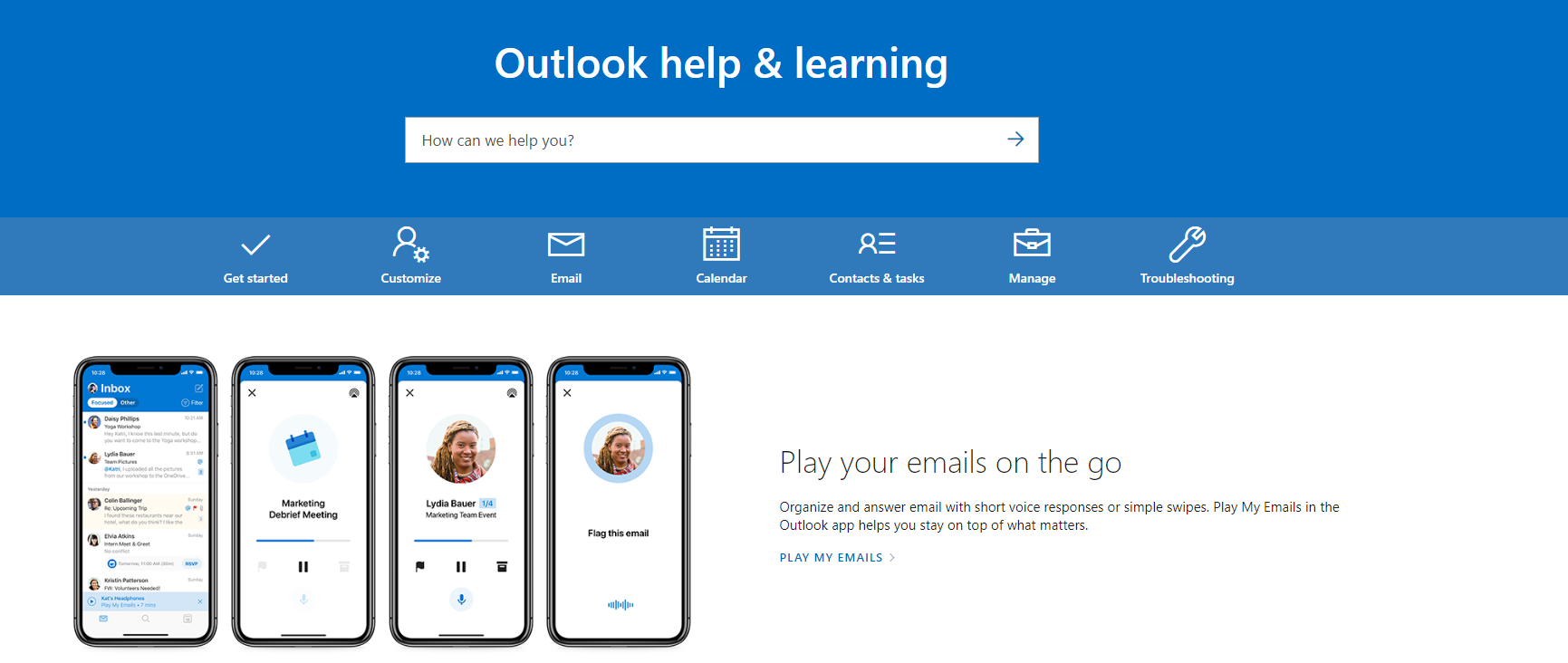
Вы можете посетить их официальный сайт и нажать кнопку «Связаться со службой поддержки». Они либо помогут вам решить ваш код ошибки, либо предоставят вам немедленное исправление для идентификатора ошибки Windows Live Mail: 0x800CCC67 через удаленный доступ. Вы также можете напрямую позвонить им по бесплатному номеру.
В итоге
Microsoft является лидером в области услуг электронной почты и обмена сообщениями с момента своего основания в качестве компании-разработчика программного обеспечения. Но, как и многие успешные компании, Microsoft осознала, что ее услуги должны постоянно обновляться, чтобы соответствовать требованиям современных интернет-пользователей.
С этой целью они внесли несколько обновлений и изменений, одним из которых было превращение Почты Windows Live из отдельной программы в функцию Windows 10. Это изменение могло вызвать такие проблемы, как ошибка 0x800CCC67, для некоторых пользователей, у которых уже есть пользовательские настройки. реализовано.
Опять же, это не означает, что проблема только в Microsoft. Могут быть и другие проблемы, некоторые из которых могут быть на стороне пользователя. Это может быть нестабильное или медленное интернет-соединение. Это также может быть связано с недостатком памяти в папке «Входящие».
Хорошо, что ошибку 0x800CCC67 можно легко исправить. Просто попробуйте любое из предложенных выше исправлений, и вы сможете снова отправить электронное письмо с помощью Windows Live Mail на вашем компьютере.
Продолжить чтение






